Kuinka pyyhkiä iPhone: täydellinen opas
Harkitsetko iPhonesi myymistä tai lahjoittamista uuden tilalle? Mieti uudelleen. Laitteemme sisältävät arvokasta tietoa, ymmärrämmekö sen tai emme. Vaikka olet poistanut nämä tärkeät henkilökohtaiset tiedot, on silti mahdollisuus palauttaa ne haitallista käyttöä varten.
- Osa 1. iPhonen pyyhkiminen yhdellä napsautuksella
- Osa 2. Lukitun iPhonen pyyhkiminen
- Osa 3. Varastetun iPhonen pyyhkiminen
Osa 1. iPhonen pyyhkiminen yhdellä napsautuksella
DrFoneTool – Data Eraser (iOS)
Poista helposti kaikki tiedot laitteestasi
- Yksinkertainen, napsautussuhde, prosessi.
- Tietosi poistetaan pysyvästi.
- Kukaan ei voi koskaan palauttaa ja tarkastella yksityisiä tietojasi.
- Toimii erinomaisesti iPhonessa, iPadissa ja iPod touchissa, mukaan lukien uusimmat mallit.
Kuinka käyttää DrFoneTool – Data Eraseria (iOS) iPhonen tietojen pyyhkimiseen
Vältä juurtumasta palauttaaksesi iPhonen tehdasasetuksiin. Nämä vaiheet auttavat sinua tyhjentämään laitteesi kokonaan ja varmistamaan, että henkilökohtaisia tietoja ei jää iPhonellesi.
Vaihe 1. Suorita ohjelma ja valitse ‘Lisää työkaluja’ > ‘iOS Full Data Eraser’.

Vaihe 2. Aloita työ napsauttamalla ‘Poista’.

Vaihe 3. Vahvista komento kirjoittamalla tekstiruutuun ‘delete’. Napsauta ‘Poista nyt’

Vaihe 4. Varmista, että iPhone pysyy yhteydessä tietokoneeseesi koko poistamisen ajan

Sinun pitäisi nähdä ‘Poista kokonaan’ -viesti, kun koko prosessi on valmis.

Osa 2. Lukitun iPhonen pyyhkiminen
Oletko unohtanut vanhan iPhonesi pääsykoodin? Pitääkö sinun pyyhkiä kaikki kyseisen iPhonen sisältämät tiedot ennen kuin annat sen toiselle? Näin voit poistaa henkilökohtaiset tiedot ja iPhonen salasanan:
Vaihe 1. Yhdistä iPhone tietokoneeseen iTunesin avulla.
Vaihe 2. Pakota iPhonen uudelleenkäynnistys (paina ja pidä ‘Sleep/Wake’- ja ‘Home’-painikkeita painettuna yhdessä), kun se on kytkettynä tietokoneeseen. Tee tämä riittävän kauan, jotta iPhone siirtyy palautustilaan (ilmaistaan Apple-logolla).

Vaihe 3. Kun iPhone on palautustilassa, tietokoneellasi pitäisi näkyä komentoikkuna. Napsauta ‘Palauta’.
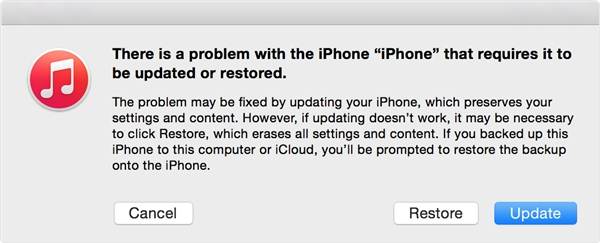
Tämä poistaa iPhonen pääsykoodin ja sisällön. iTunes lataa ja asentaa sitten käyttöjärjestelmän iPhoneen.
Vaihe 4. Kun tämä on tehty, iPhone on kuin uusi. Uusi omistaja voi asentaa laitteen kuten uusi yksikkö.
Huomautus: Jos ohjelmiston lataaminen ja asentaminen kestää yli 15 minuuttia, iPhone poistuu palautustilasta. Sinun on toistettava vaiheet 2 ja 3.
Osa 3. Varastetun iPhonen pyyhkiminen
Tajusit juuri, että iPhonesi ei ole enää kanssasi. Kiireessäsi et ole varma, varastettiinko se kiireisessä junassa vai putosiko se taskustasi, kun juoksit kiinni junaan, jossa olet nyt. Muistat sitten, että iPhonellesi on tallennettu tärkeitä tietoja.
Mitä sinun pitäisi tehdä? Et todellakaan halua joutua identiteettivarkauden uhriksi.
Sinulle on pari vaihtoehtoa:
VAIHTOEHTO 1: ‘Find My iPhone’ on käytössä
‘Find My iPhone’ -ominaisuus on näppärä ohjelma, jonka avulla voit paikantaa minkä tahansa iOS-laitteesi. Kun se on löydetty, voit ryhtyä tarvittaviin toimenpiteisiin suojautuaksesi tietojesi haitallisilta yrityksiltä
Vaihe 1. Kirjaudu tietokoneella tai kannettavalla tietokoneella osoitteeseen icloud.com/find. Vaihtoehtoisesti voit käyttää Find My iPhone -sovellusta toisessa iOS-laitteessa.
Vaihe 2. Avaa Find My iPhone -välilehti ja valitse iPhonesi nimi. Sinun pitäisi pystyä näkemään sen sijainti kartalla.

Jos se on lähellä, napsauta ‘Toista ääni’ -painiketta ilmoittaaksesi sen nykyisen olinpaikan.
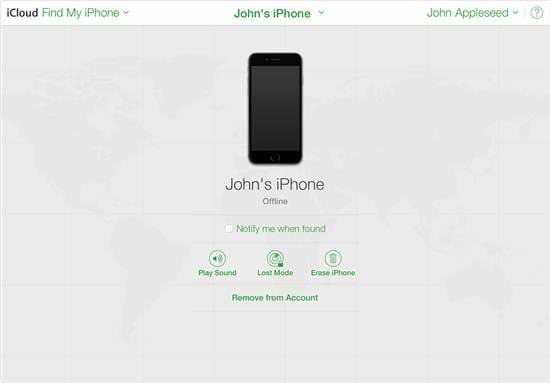
Vaihe 3. Ota ‘Lost Mode’ käyttöön lukitaksesi iPhonesi etänä nelinumeroisella yhdistelmäsalasanalla. Sen jälkeen se näyttää mukautetun viestin puuttuvassa iPhonesi lukitusnäytössä – mukauta se numerolla, johon voi ottaa yhteyttä, jotta joku voi ottaa sinuun yhteyttä.

‘Lost Mode’ -tilassa voit seurata laitteesi liikettä ja estää ketään tekemästä ostoksia Apple Pay -tililläsi.
Vaihe 4. Ilmoita varastetusta tai kadonneesta iPhonesta paikallisille lainvalvontaviranomaisille.
Vaihe 5. Jos se puuttuu jonkin aikaa, johon et ole tyytyväinen (tämä voi yhtä hyvin tapahtua heti, kun huomaat, että se on poissa), tyhjennä iPhone. Kun napsautat ‘Poista iPhone’, kaikki tiedot poistetaan laitteesta. Et voi enää seurata sitä. Kun poistat iPhonen iCloud-tililtäsi sen sisällön poistamisen jälkeen, aktivointilukko poistetaan käytöstä. Uusi henkilö voi sitten käyttää laitetta.
Huomautus: Vaiheet 3 ja 5 voidaan tehdä vain, kun puhelin on online-tilassa. Voit silti ottaa komennon käyttöön – se tulee voimaan vasta, kun puhelin palaa verkkoon. Älä poista laitetta ennen kuin se on yhteydessä verkkoon, koska nämä komennot mitätöidään, jos teet niin.
VAIHTOEHTO 2: ‘Find My iPhone’ ei ole käytössä
Et voi paikantaa iPhoneasi ilman Find My iPhone -ominaisuuden käyttöönottoa. Voit kuitenkin suojautua tietovarkauksilta.
Vaihe 1. Vaihda Apple ID:si salasana – tämä estää ketään pääsemästä iCloud-tallennustilaan tai käyttämästä muita palveluita kadonneessa iPhonessasi.
Vaihe 2. Vaihda iPhonesi muiden tilien salasanat, kuten sosiaaliset verkostot, verkkopankki, sähköpostitili jne.
Vaihe 3. Ilmoita varastetusta tai kadonneesta iPhonesta paikallisille lainvalvontaviranomaisille.
Vaihe 4. Ilmoita varastetusta tai kadonneesta iPhonesta puhelinpalveluntarjoajalle – he poistavat tilisi käytöstä, jotta ihmiset eivät voi käyttää SIM-korttiasi puheluiden soittamiseen, viestien lähettämiseen ja tietojesi käyttämiseen.
Viimeisimmät artikkelit

